विज्ञापन
विंडोज ऑपरेटिंग सिस्टम एक जटिल संरचना है जो बहुत सारी प्रक्रियाओं को होस्ट करती है। जैसा कि आप हार्डवेयर और सॉफ़्टवेयर को जोड़ते और हटाते हैं, समस्याएँ या टकराव हो सकते हैं, और कुछ मामलों में स्रोत को इंगित करने के लिए यह बहुत थकाऊ हो सकता है। हालांकि, विंडोज एक बुनियादी उपकरण प्रदान करता है जो अपराधी के लिए खोज को सरल करता है।
Windows सुरक्षित मोड एक बूट विकल्प है जो आपके कंप्यूटर को सीमित स्थिति में शुरू करने के लिए है। ऑपरेटिंग सिस्टम को चलाने के लिए केवल मूल फाइलें और ड्राइवर ही आवश्यक हैं। ग्राफिक ड्राइवर डिस्पेंसबल लोगों में से हैं और लोड नहीं करते हैं, इसलिए सेफ मोड बल्कि धूमिल दिखता है। आम तौर पर, सेफ मोड एक बूट विकल्प है जिसका उपयोग विंडोज में समस्याओं के निवारण के लिए किया जाता है।
यह आलेख बताता है कि विंडोज के साथ सुरक्षित मोड में कैसे शुरू करें और आप क्यों करना चाहते हैं। ध्यान दें कि सुरक्षित मोड में प्रवेश करने के लिए आपको एक व्यवस्थापक खाते की आवश्यकता होगी।
विंडोज को सेफ मोड में कैसे शुरू करें
F8 कुंजी [विंडोज 7 के माध्यम से विंडोज 95]
विंडोज को सेफ़ मोड में शुरू करने का मानक तरीका विंडोज़ बूट के दौरान F8 कुंजी दबाकर है।
- कंप्यूटर को पुनरारंभ करें या चालू करें।
- जैसे ही कंप्यूटर स्थापित हार्डवेयर को सूचीबद्ध करना शुरू करता है, बार-बार (और धीरे से) टैब को शुरू करें F8 कुंजी.
- यदि आप सही समय बिंदु से चूक गए हैं, तो शुरू करें।
- आपको पता चल जाएगा कि जब आप रीडायरेक्ट हुए तो यह काम कर गया उन्नत बूट विकल्प.
- उपयोग ऐरो कुंजी विकल्पों में से सुरक्षित मोड का चयन करने के लिए अपने कीबोर्ड पर।
- दबाएँ दर्ज अपने कीबोर्ड पर सुरक्षित मोड में बूट करने के लिए।

सिस्टम कॉन्फ़िगरेशन उपयोगिता [विंडोज 7 के माध्यम से विंडोज 98]
यदि आप F8 कुंजी को हिट करने के लिए सही क्षण को याद करते हैं, तो आप कंप्यूटर को पुनरारंभ करने से पहले बूट मोड को सुरक्षित मोड में आरंभ करने के लिए सिस्टम कॉन्फ़िगरेशन उपयोगिता का उपयोग कर सकते हैं।
- > पर जाएं शुरू।
- XP के माध्यम से विंडोज 98 में> रन डायलॉग खोलें। विंडोज विस्टा में और खोज क्षेत्र में 7 प्रकार।
- प्रकार 'msconfigसंबंधित क्षेत्र में field और हिट दर्ज करें।
- सिस्टम कॉन्फ़िगरेशन उपयोगिता लॉन्च होगी। > पर स्विच करें बूट टैब।
- > बूट विकल्प के तहत,> चेक करें /SAFEBOOT या> सुरक्षित बूट विकल्प और चयन> कम से कम या> नेटवर्क.
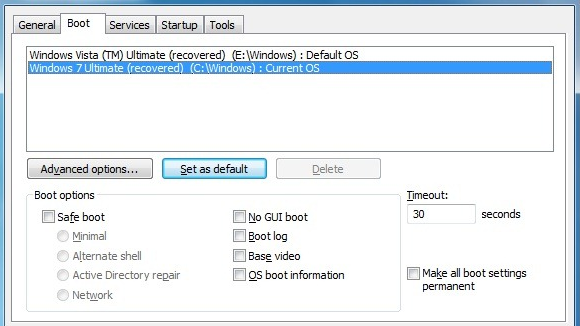
चेतावनी: सिस्टम कॉन्फ़िगरेशन उपयोगिता का उपयोग न करें यदि आपको संदेह है कि आपकी मशीन मैलवेयर से संक्रमित है! मैलवेयर सुरक्षित मोड में बूट करने के लिए आवश्यक रजिस्ट्री कुंजियों को दूषित कर सकता है और इसके कारण आपका कंप्यूटर घातक सर्कल में फंस सकता है। बूट.इन में जोड़ा गया SAFEBOOT मान आपके कंप्यूटर को सुरक्षित मोड में लगातार बूट करने का कारण बनेगा, लेकिन दूषित रजिस्ट्री कुंजियों के कारण यह सुरक्षित मोड में रिबूट की ओर अग्रसर नहीं हो पाएगा और न ही किसी तरह से बाहर।
एक सुपर पूरी तरह से विंडोज सेफ मोड ट्यूटोरियल पाया जा सकता है ब्लीडिंग कंप्यूटर. यह विंडोज 7 के माध्यम से विंडोज 95 से अलग-अलग विंडोज संस्करणों के लिए विस्तृत निर्देश और स्क्रीनशॉट पेश करता है। यह ऊपर वर्णित 'घातक बूट सर्कल' के लिए एक निश्चित वर्णन भी करता है।
सुरक्षित मोड का उपयोग कब और क्यों करें
सुरक्षित मोड का उपयोग यह जानने के लिए किया जा सकता है कि इंस्टॉल किए गए सॉफ़्टवेयर या ड्राइवरों के कारण समस्याएं हैं या आपके ऑपरेटिंग सिस्टम के आवश्यक घटक क्षतिग्रस्त हैं या नहीं।
यदि आप पहले अनुभव की गई समस्याएं जैसे ही आप सुरक्षित मोड में आते हैं, यह मान लेना सुरक्षित है कि सॉफ़्टवेयर का एक टुकड़ा या आपके कंप्यूटर पर स्थापित ड्राइवर समस्याएँ पैदा कर रहा है। यह अभी भी ड्राइवर या सॉफ़्टवेयर संघर्ष से लेकर मैलवेयर तक कुछ भी हो सकता है। लेकिन कम से कम आपको पता है कि आवश्यक कुछ भी नहीं टूटा है, उदाहरण के लिए आपका कंप्यूटर हार्डवेयर।
अधिकांश मैलवेयर केवल सुरक्षित मोड में ही निकाले जा सकते हैं। इसका कारण यह है कि सॉफ़्टवेयर का डरपोक टुकड़ा इसे हटाने के लिए आपके द्वारा किए गए हर प्रयास को विफल कर देगा। सुरक्षित मोड में, हालांकि, मैलवेयर आमतौर पर लोड नहीं होता है और इसलिए आपको इससे छुटकारा पाने से नहीं रोक सकता है।
जब विंडोज सामान्य रूप से बिल्कुल बूट नहीं होता है, तो आप सुरक्षित मोड का उपयोग करने के लिए मजबूर होते हैं। इस स्थिति में, आपके ऑपरेटिंग सिस्टम को ठीक करने के लिए यह आपका अंतिम उपाय है।
सुरक्षित मोड का उपयोग कैसे करें
क्या समस्या तब होती है जब Windows बूट हो रहा है? संभवतः एक सॉफ्टवेयर या सेवा स्टार्टअप पर शुरू होती है और परेशानी का कारण बनती है। नेटवर्क समर्थन या डाउनलोड के साथ सुरक्षित मोड में बूट करें विंडोज के लिए ऑटोरन दूसरे कंप्यूटर पर उपयोगिता, .exe फ़ाइल को अपने कंप्यूटर पर कॉपी करें, सुरक्षित मोड में लॉन्च करें, और सूची की जांच करें। संदिग्ध कार्यक्रम अक्षम करें। वैकल्पिक रूप से, आप> का उपयोग कर सकते हैं शुरू > Daud > MSCONFIG और> में कार्यक्रमों की सूची की जाँच करें चालू होना टैब।
क्या आप क्रैश और बीएसओडी का अनुभव करते हैं? हार्डवेयर ड्राइवर स्थापित करने के बाद समस्याएँ हुईं? > पर जाएं कंट्रोल पैनल > डिवाइस मैनेजर और हाल ही में स्थापित हार्डवेयर को हटा दें।
अपने सबसे हाल के परिवर्तनों को उलटने से समस्याओं का समाधान नहीं हुआ है? यदि उपलब्ध है, तो सिस्टम पुनर्स्थापना बिंदु का उपयोग करने का प्रयास करें। यह स्वचालित रूप से आपके सिस्टम को एक कार्यात्मक स्थिति में वापस लाता है। आप सुरक्षित मोड से सिस्टम पुनर्स्थापना उपयोगिता का उपयोग कर सकते हैं। विंडोज 7 न्यूज एंड टिप्स पर यह लेख बताता है कि विंडोज 7 सिस्टम रिस्टोर का उपयोग कैसे करें। इस Microsoft समर्थन आलेख Windows XP सिस्टम रिस्टोर को कवर करता है।
क्या आपको मैलवेयर पर शक है? के साथ परामर्श करें Remove-Malware.com मैलवेयर हटाने के लिए उपकरणों की सूची के लिए। इन टूल को सेफ़ मोड में या निर्देशानुसार चलाएं।

विंडोज एक्सपी सेफ मोड की व्याख्या करने और इसका उपयोग कैसे करें समस्या निवारण के लिए एक बहुत ही उपयोगी और विस्तृत गाइड पर पाया जा सकता है PCStats.
निष्कर्ष
विंडोज सेफ़ मोड एक सरल लेकिन प्रभावी समस्या निवारण उपकरण है जो आपको बहुत ही बुनियादी स्थिति में हल्के या गंभीर रूप से दूषित ऑपरेटिंग सिस्टम तक पहुंचने की अनुमति देता है। सुरक्षित मोड में बूट करते समय, आप हार्डवेयर या सॉफ़्टवेयर विरोध से बचते हैं क्योंकि अधिकांश घटक लोड नहीं होते हैं। आप उन कार्यक्रमों के कारण भी समस्याओं को दरकिनार करते हैं जो स्वयं को ऑटोरन में लगाते हैं, उदाहरण के लिए एडवेयर या मैलवेयर।
फिर भी आपके पास नियंत्रण कक्ष तक पूर्ण पहुंच है, इसलिए आप ड्राइवरों को हटा सकते हैं, सॉफ़्टवेयर की स्थापना रद्द कर सकते हैं, और प्रोग्राम और सेवाओं को स्टार्टअप पर लॉन्च करने से रोक सकते हैं। सुरक्षित मोड आपका पहला पड़ाव होना चाहिए जब आप अचानक विंडोज की समस्याओं में भाग लेते हैं, जैसे कि धीमी या ठंड प्रणाली, यादृच्छिक क्रैश, या नाटकीय बूट मुद्दे।
सुरक्षित मोड का उपयोग करके समस्याओं के निवारण और निर्धारण में आपकी सफलता की दर क्या है? क्या इसने आपको कभी खराब होने में मदद की है?
छवि क्रेडिट: इलिन सेर्गी
टीना पिछले एक दशक से उपभोक्ता तकनीक के बारे में लिख रही हैं। वह प्राकृतिक विज्ञान में डॉक्टरेट, जर्मनी से डिप्लोमेट और स्वीडन से एमएससी करती है। उसकी विश्लेषणात्मक पृष्ठभूमि ने उसे मेकओसेफ़ में एक प्रौद्योगिकी पत्रकार के रूप में उत्कृष्टता प्रदान करने में मदद की है, जहां वह अब कीवर्ड अनुसंधान और संचालन का प्रबंधन कर रही है।

